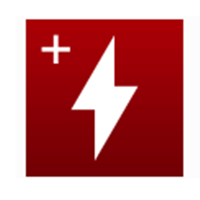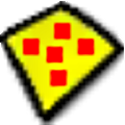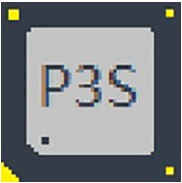硬件检测(EVEREST Ultimate Edition)是一款功能强大的硬件测试工具。EVEREST Ultimate Edition中文版可以详细的显示出各种电脑的信息,支持千种设备,将处理器每个核心的利用率提到最高。EVEREST Ultimate Edition是电脑不可或缺的好帮手,有需要的小伙伴们赶快来当下网下载使用吧!
硬件检测(EVEREST Ultimate Edition)是一款功能强大的硬件测试工具。EVEREST Ultimate Edition中文版可以详细的显示出各种电脑的信息,支持千种设备,将处理器每个核心的利用率提到最高。EVEREST Ultimate Edition是电脑不可或缺的好帮手,有需要的小伙伴们赶快来当下网下载使用吧!
EVEREST Ultimate Edition,1分钟视频get!
相关推荐
| 相关软件 | 版本说明 | 下载地址 |
|---|---|---|
| DirectX10 | v10.1 | 查看 |
| StressMyPC | 中文版 | 查看 |
| 矮人DOS工具箱 | v5.3.6.714 | 查看 |
| VirtualBox | 官方版 | 查看 |
软件功能
1、升级CPU、FPU基准测试
增强CPU PhotoWorxx、FPU Julia、FPU Mandel、FPU SinJulia基准测试模块,支持三核心AMD Phenom、六核心Intel Dunnington Xeon处理器;对AMD Phenom、AMD Barcelona Opteron、Intel Penryn系列处理器的检测进行深入优化。
2、改善系统稳定性测试模块
将处理器每个核心的利用率提到最高,加大对CPU、FPU、缓存、内存和硬盘的压力;增强硬件监控能力,可在稳定性测试过程中监视温度、电压和风扇转速。
3、支持Intel Skulltrail双路四核心平台和i5400芯片组
可显示Intel Skulltrail平台及其组件的每一处细节,如Core 2 Extreme QX9775处理器、Intel D5400XS芯片组主板、Intel Seaburg 5400芯片组等;可在Intel 5000/5400/7300芯片组系统上检测FB-DIMM内存温度。
4、支持最新显卡技术
可检测ATI Radeon HD 3400/3600/3870 X2、NVIDIA GeForce 8800 GS/8800 GTS 512/9300/9400/9500/9600/9800 GX2等最新显卡GPU核心、OpenGL和DirectX信息;可监控华硕EN8800GS/EN8800GT特殊版显卡的温度;初步支持NVIDIA GeForce 9800 GTX。
5、支持DDR3 XMP、EPP 2.0技术
可详细显示Intel Extreme Memory Profile(XMP)、NVIDIA Enhanced Performance Profiles 2.0(EPP 2.0)技术内存的SPD信息,如时钟频率、延迟设定、电压要求等;DDR3内存频率最高支持2133MHz
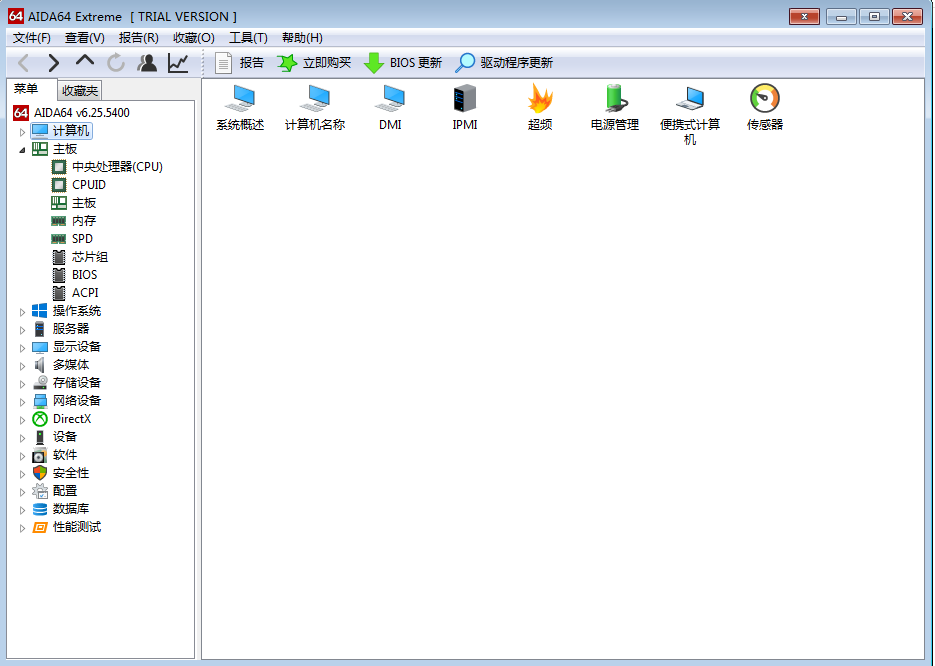
软件特色
1、硬件设备信息:市场上最准确、最详细的硬件信息,支持100000多台设备。现在只需点击一下,您就可以了解有关计算机硬件的所有信息!
2、操作系统和已安装软件信息:动态软件检测可以跟踪您的操作系统及其安装内容。这包括软件许可证、驱动程序、进程、防病毒定义文件、安全更新等等。
3、硬件监控:实时硬件监控通过随时提供系统的热量和功率水平以及整体运行状况的可视信息,帮助您密切关注您的投资。
4、速度和性能基准:使用最先进的基准测试来收集有关系统处理器、内存和存储设备的性能数据,看看您的机器是由什么组成的。
5、系统稳定性试验:想象你的机器在大压力下的行为,以便容易地发现它最薄弱的部件并提高其整体稳定性。
安装步骤
1、我们在当下网下载该软件,获得一个压缩包,对其进行解压,得到这个exe文件,双击进入软件安装界面,选择安装语言

2、我们可以点击“浏览”来更改安装位置
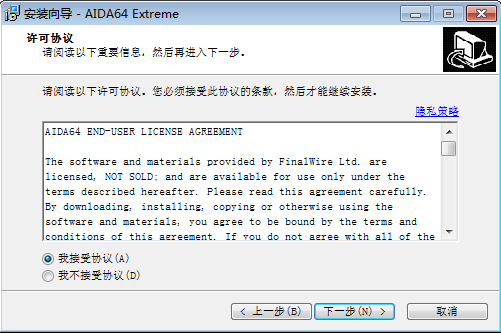
3、软件正在安装中,请耐心等待软件安装完毕
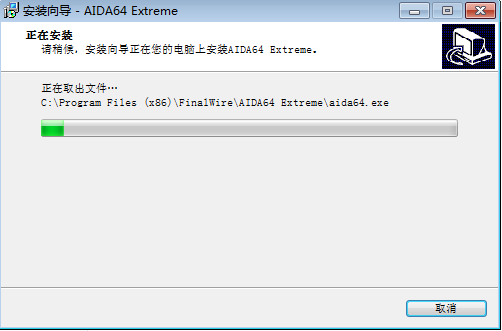
4、软件安装成功
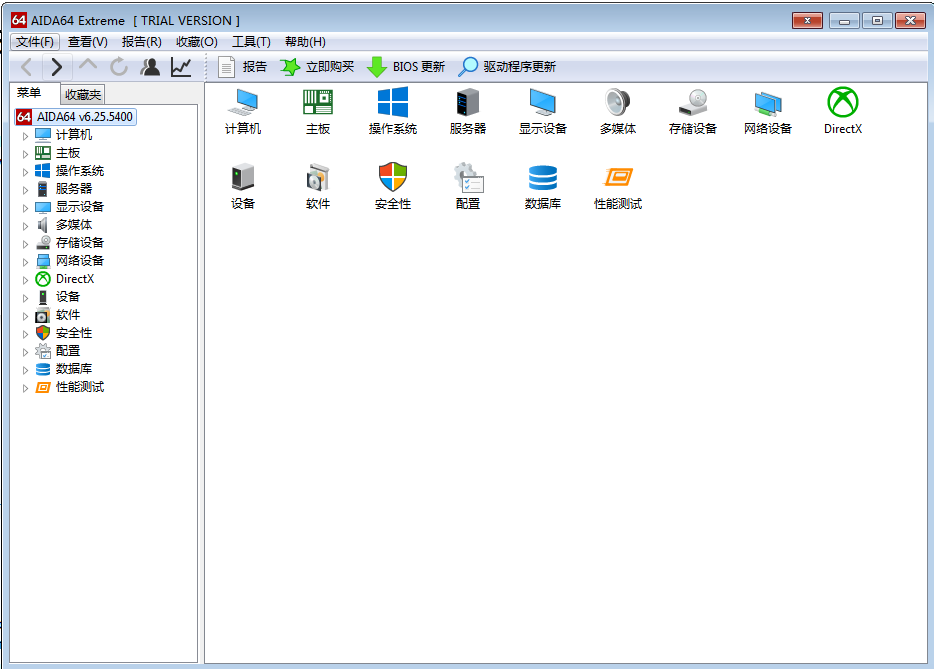
使用方法
1.EVEREST Ultimate Edition启动后,首先要看的就是计算机“概述”,单击“计算机”图标可以打开“概述”。单击“概述”后将在EVEREST Ultimate Edition 界面左边显示出我们计算机的一些详细情况。如图2所示,这里的信息比我们自己在电脑上查看的清楚得很。
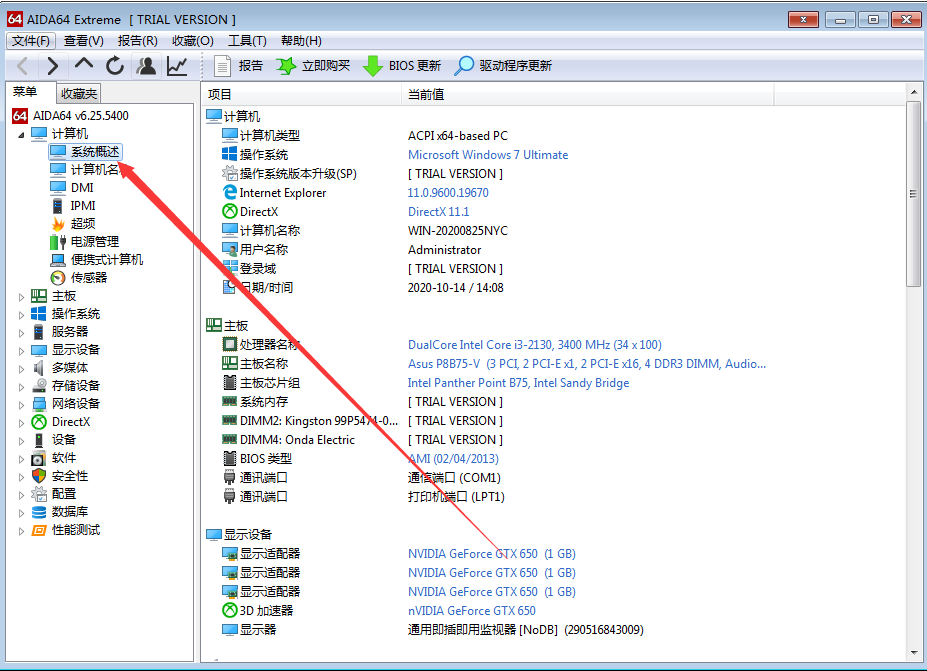
2.用EVEREST Ultimate Edition 查看主板温度,处理器(CPU)温度及硬盘温度
还是在“计算机”里,点击“传感器”即可详细显示主板、CPU、硬盘的温度及CPU的电压。非常方便!
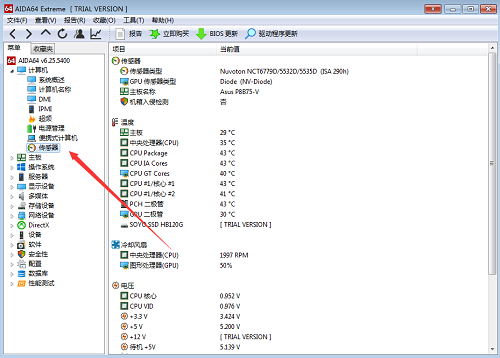
3.用EVEREST Ultimate Edition查看自己的CPU情况分析,一般建议查看CPUID,这样查看更清楚详细。通过查看指令集可以判断自己的CPU是否大强。其实是支持的指令越多,代表你的CPU越好。这些查看电脑硬件信息的菜单我就不多说了,大家可以自己点击菜单里的选项去慢慢查看。如果有不懂请到论坛去发贴求助。
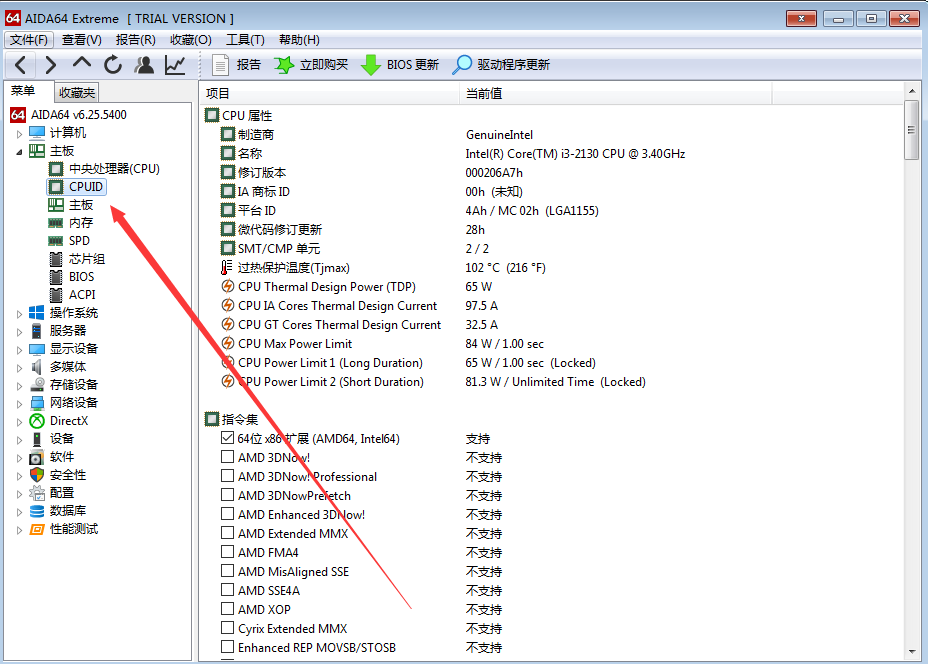
4.点击菜单最下面的“性能测试”里面有内存、CPU、FPU的相关测试。

常见问题
1、如何查看主板温度,处理器(CPU)温度及硬盘温度?
在“计算机”里,点击“传感器”即可详细显示主板、CPU、硬盘的温度及CPU的电压。
2、GMCH是什么?
GMCH就是图形/存储器控制器中心,俗称为“北桥”。负责连接CPU,内存,显卡等,并与南桥进行连接,它的温度基本上就是主板温度。
软件特别说明
本网站为您提供的是AIDA64 Extreme软件试用版


 directx修复工具免费版 v4.3 标准版
directx修复工具免费版 v4.3 标准版
 DirectX10 英文修改版 v10.1
DirectX10 英文修改版 v10.1
 DirectX9.0c 官方安装版
DirectX9.0c 官方安装版
 CrossOver2021 官方版 v2021
CrossOver2021 官方版 v2021
 电讯云网咖 最新版 v2.2.5
电讯云网咖 最新版 v2.2.5
 飞火动态壁纸 官方版 v2.4.3.2
飞火动态壁纸 官方版 v2.4.3.2